Inscription automatique auprès de l’extension SQL IaaS Agent
S’applique à : SQL Server sur la machine virtuelle Azure
Par défaut, les machines virtuelles Azure avec SQL Server 2016 ou ultérieur sont inscrites automatiquement auprès de l’extension Agent IaaS SQL quand elles sont détectées par le service CEIP. Vous pouvez activer la fonctionnalité d’inscription automatique pour votre abonnement afin d’inscrire facilement et automatiquement toutes les machines virtuelles SQL Server non récupérées par le service CEIP, comme les versions antérieures de SQL Server.
Cet article vous apprend à activer la fonctionnalité d’inscription automatique. Vous pouvez également inscrire une seule machine virtuelle ou inscrire vos machines virtuelles en bloc à l’aide de l’extension SQL IaaS Agent.
Notes
Les machines virtuelles SQL Server déployées via la Place de marché Azure après octobre 2022 disposent du modèle du privilège minimum activé par défaut. Les modes d’administration de l’extension d’agent IaaS SQL ont été supprimés en mars 2023.
Vue d’ensemble
Le fait d’inscrire votre machine virtuelle SQL Server auprès de l’extension SQL IaaS Agent déverrouille un ensemble complet de fonctionnalités.
Par défaut, les machines virtuelles Azure avec SQL Server 2016 ou ultérieur sont inscrites automatiquement auprès de l’extension Agent IaaS SQL avec des fonctionnalités limitées quand elles sont détectées par le service CEIP. Vous pouvez utiliser la fonctionnalité d’inscription automatique pour inscrire automatiquement toutes les machines virtuelles SQL Server non identifiées par le service CEIP. Le type de licence par défaut est automatiquement celui de l’image de machine virtuelle. Si vous utilisez une image assortie d’un paiement à l’utilisation pour votre machine virtuelle, votre type de licence sera PAYG. Sinon, votre type de licence sera AHUB par défaut. Pour plus d’informations sur la confidentialité, consultez les déclarations de confidentialité de l’extension d’agent IaaS SQL.
Une fois l’inscription automatique activée pour un abonnement, toutes les machines virtuelles actuelles et futures sur lesquelles SQL Server est installé sont inscrites auprès de l’extension d’agent SQL IaaS. Pour ce faire, exécutez un travail mensuel qui détecte si SQL Server est installé sur toutes les machines virtuelles non enregistrées dans l’abonnement. Pour les machines virtuelles non enregistrées, le travail copie les fichiers binaires de l’extension d’agent IaaS SQL sur la machine virtuelle, puis exécute un utilitaire à usage unique pour vérifier la ruche de registre SQL Server. Si la ruche SQL Server est détectée, la machine virtuelle est inscrite auprès de l’extension. Si aucune ruche SQL Server n’existe dans le registre, les fichiers binaires sont supprimés.
L’inscription automatique offre des fonctionnalités limitées de l’extension, comme la gestion des licences. Vous pouvez activer d’autres fonctionnalités à partir de la ressource Machines virtuelles SQL dans le Portail Azure.
Attention
- Si la ruche SQL Server n’est pas présente dans le registre, la suppression des binaires peut être affectée si des verrous de ressources sont en place.
- Si vous avez déployé une machine virtuelle SQL Server avec une image de la Place de marché sur laquelle l’extension d’agent IaaS SQL est préinstallée, et que l’extension est dans un état d’échec ou qu’elle a été supprimée, l’inscription automatique vérifie le Registre pour voir si SQL Server est installé sur la machine virtuelle, puis l’inscrit auprès de l’extension.
- Si l’inscription automatique est activée après l’activation de CM-AHB, vous courez le risque de frais de paiement à l'utilisation inutiles pour votre instance de SQL Server sur les charges de travail des machines virtuelles Azure. Pour atténuer ce risque, ajustez vos attributions de licences dans CM-AHB pour tenir compte de l’utilisation supplémentaire qui sera signalée par l’extension SQL IaaS Agent après l’inscription automatique. Nous avons publié un outil open source qui fournit des insights sur l’utilisation des licences SQL Server, notamment l’utilisation par les serveurs SQL sur des machines virtuelles Azure qui ne sont pas encore inscrites auprès de l’extension SQL IaaS Agent.
Prérequis
Pour activer l’inscription automatique de votre machine virtuelle SQL Server auprès de l’extension, vous aurez besoin des éléments suivants :
- Un abonnement Azure.
- Les informations d’identification du client utilisées pour inscrire les machines virtuelles existent dans chacun des rôles Azure suivants : Contributeur de machine virtuelle, Contributeur ou Propriétaire.
Une fois l’enregistrement automatique activé, les machines virtuelles SQL Server sont enregistrées conformément à ces conditions :
- Les machines virtuelles sont déployées à l’aide d’un modèle de ressources Azure sur une machine virtuelle Windows Server prise en charge.
- SQL Server est installé.
- Les machines virtuelles sont déployées sur le cloud public ou le cloud Azure Government. Les autres clouds ne sont actuellement pas pris en charge.
- Les machines virtuelles sont en cours d’exécution.
Remarque
L’inscription automatique est prise en charge pour les machines virtuelles Ubuntu Linux dans Azure.
Activer l’inscription automatique
Pour activer l’inscription automatique de vos machines virtuelles SQL Server dans le portail Azure, procédez comme suit :
Connectez-vous au Portail Azure.
Accédez à la page de ressource machines virtuelles SQL.
Sélectionnez l’inscription automatique de la machine virtuelle SQL Server pour ouvrir la page Inscription automatique.
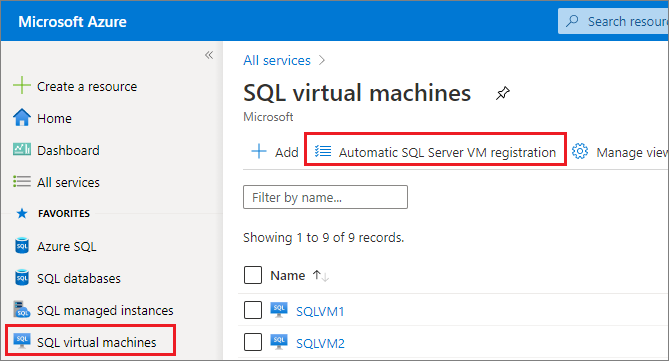
Sélectionnez votre abonnement dans la liste déroulante.
Lisez les conditions générales et, si vous acceptez, sélectionnez J’accepte.
Sélectionnez Inscrire pour activer la fonctionnalité et inscrire automatiquement toutes les machines virtuelles SQL Server actuelles et futures auprès de l’extension SQL IaaS Agent. Cela ne redémarre pas le service SQL Server sur les machines virtuelles.
Désactiver l’inscription automatique
Pour désactiver la fonctionnalité d’inscription automatique, utilisez Azure CLI ou Azure PowerShell . Lorsque la fonctionnalité d’inscription automatique est désactivée, les machines virtuelles SQL Server ajoutées à l’abonnement doivent être inscrites manuellement auprès de l’extension SQL IaaS Agent. Cela n’annule pas l’inscription des machines virtuelles SQL Server existantes qui ont déjà été inscrites.
Pour désactiver l’inscription automatique à l’aide d’Azure CLI, exécutez la commande suivante :
az feature unregister --namespace Microsoft.SqlVirtualMachine --name BulkRegistration
Activer quatre abonnements multiples
Vous pouvez activer la fonctionnalité d’inscription automatique pour plusieurs abonnements Azure à l’aide de PowerShell.
Pour ce faire, procédez comme suit :
Enregistrez ce script.
Accédez à l’emplacement où vous avez enregistré le script à l’aide d’une invite de commandes d’administration ou d’une fenêtre PowerShell.
Connectez-vous à Azur (
az login).Exécutez le script en passant SubscriptionIds comme paramètres. Si aucun abonnement n’est spécifié, le script active l’inscription automatique pour tous les abonnements dans le compte d’utilisateur.
La commande suivante active l’inscription automatique pour deux abonnements :
.\EnableBySubscription.ps1 -SubscriptionList a1a1a-aa11-11aa-a1a1-a11a111a1,b2b2b2-bb22-22bb-b2b2-b2b2b2bbLa commande suivante active l’inscription automatique pour tous les abonnements :
.\EnableBySubscription.ps1
Les erreurs d’inscription sont stockées dans RegistrationErrors.csv situé dans le même répertoire que celui où vous avez enregistré et exécuté le script .ps1.
Étapes suivantes
- Passez en revue les avantages fournis par l’extension d’agent IaaS SQL.
- Inscrire manuellement une machine virtuelle unique
- Résolvez les problèmes connus liés à l’extension.
- Passez en revue les déclarations de confidentialité de l’extension d’agent IaaS SQL.
- Passez en revue la liste de contrôle des meilleures pratiques pour optimiser les performances et la sécurité.
Pour plus d’informations, consultez les articles suivants :